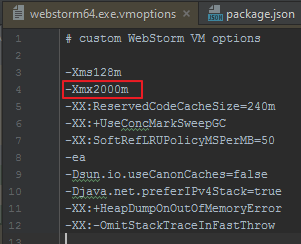图解WebStorm 常用功能的使用技巧
1、代码编辑代码跳转: Ctrl + 左键 或者 Ctrl + B,可以跳转到函数或者变量的声明位置调用位置: Alt + F7,查找籽疙牢阖调用者自动补全: 最好是修改一下响应时间,Settings->Editors->General->Code Completing: Autopopup in 0.打开文件: Ctrl + Shift + N打开类: Ctrl + N打开函数: Ctrl + F12“超级”打开: 双击 shift,可以 search anywhere.复制整行: Ctrl + D删除整行: Ctrl + Y折叠当前块: Ctrl + “-”,折叠当前块以及子块: Ctrl + Alt + “-”,折叠全部块: Ctrl + Shift + “-”展开, 把折叠的快捷键换成”+”选择: Ctrl + W,会从小到大逐渐扩大。比如按一次,选中word,按两次,选择表达式, 三次, 整个函数
2、重构改名: Shift + F6,修改函数名,变量名,文件名,同时修改所有引用的位置.移动文件: F6, 并修改文件的引用醐蛑臀谁位置, 包括 html 和 js文件抽取函数: Ctrl + Alt + M,整块代码抽取成函数抽取变量: Ctrl + Alt + V,当前选中抽取为变量移动整块代码: Ctrl + Shift + ↑↓包裹: Ctrl + Alt + T,外层包裹,比如 if、try catch等
3、Run & Debug可以直接 Run & Debug NodeJS 脚本,也可以执行服务端脚本,如下图所示:
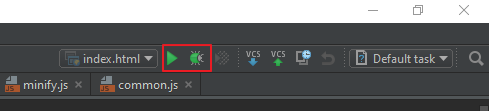
4、NPMView -> Tool Windows -> npm,可以打开 npm 快捷窗口这里可以直接右键 update可以双击执行 npm 命令。
5、自动测试可以在 IDE 中启动测试框架,比如 karma.可以自动监控代码变化,自动运行测试脚本,如下图所示:

6、版本控制本地代码控制VCS -> Local history 可以列出本次 WebStorm 启动以后,所有的代码修改。可以集成主流的版本控制工具, 如 g足毂忍珩it、mercurial、subversio 等通过两个按钮, 即可完成 pull、update、merge、commit、push 的完整流程, 非常方便,如下图所示:
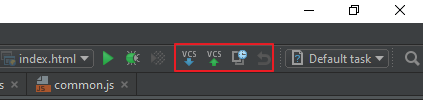
7、通过 branch 管理工具,可以方便的切换 branch 工作,同时可以 create、close、merge 操作,如下图所示:
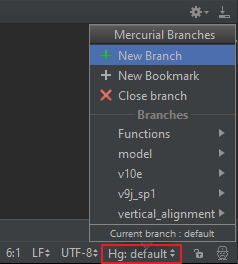
8、Task可以与主流的 Task 平台集成,可以自动拉取 Task,自动创建提交记录,如下图所示:

9、快捷键通过 Ctrl + Shift + A,可以快速的通过关键字检索到相应的功能设置和快捷键。这里是快捷键文档,如下图所示:
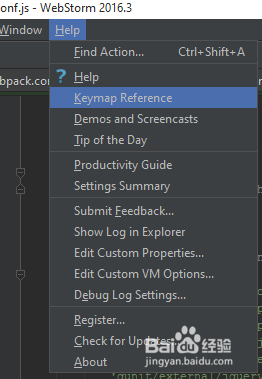
10、格式化代码快捷键: Ctrl + Shift + L可以设置为 commit 前自动格式化。
11、静态检查可以集成主流静态检查工具这里以 ESLint 为例,如下图所示:

12、在 IDE 中可以启动对单个文件,或者整个工程的静态检查,如下图所示:
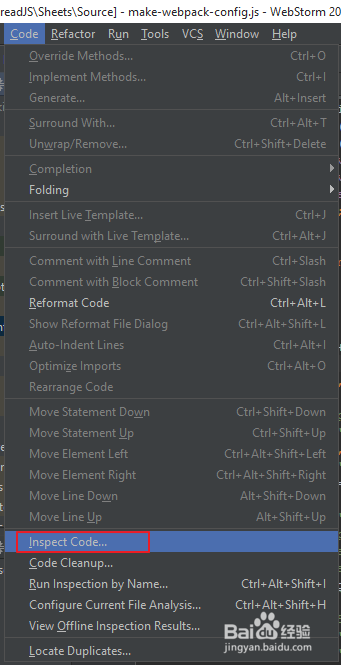
13、新技术支持支持最新技术,如 TypeScript CoffeeScript 最新版、 Angular2、ES6 ES7等,集成 Gulp、Grunt 等工具。
14、虚拟机参数如果工程较大,强烈建议使用 64 位 jre,并修改虚拟机内存参数,根据本机物理内存尽量设置大,如下图所示: